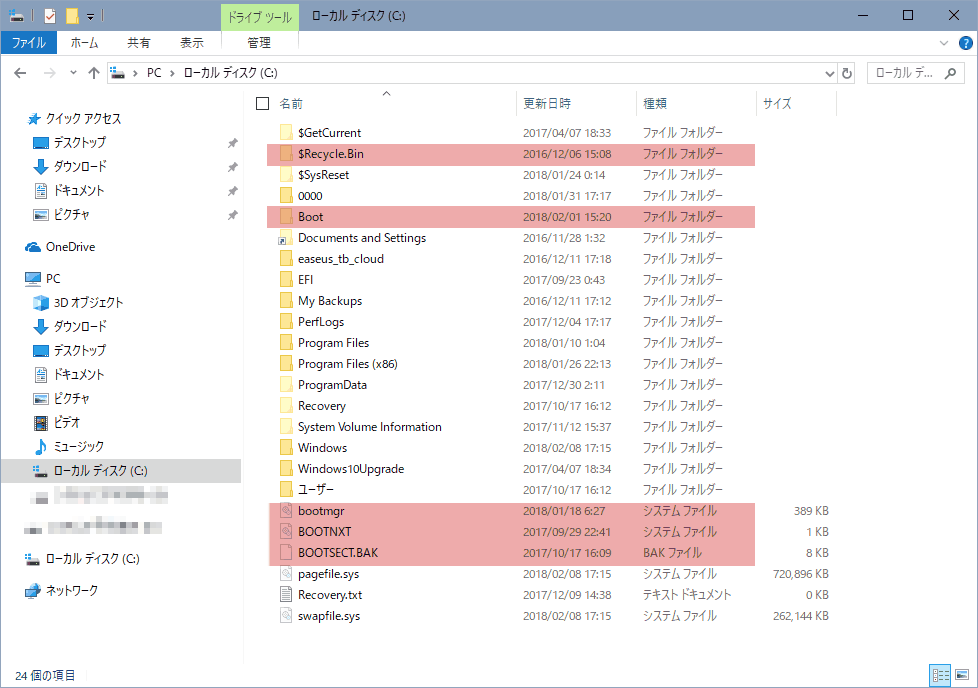少し間が開きましたが、「Windows10で「このPCを初期状態に戻す」を行う手順」の続きです。実際に手元のPCで「このPCを初期状態に戻す」や「新たに開始」を実行した際の結果を記録したページです。
「新たに開始」「個人用ファイルを保持する」「すべて削除する」それぞれで、何が削除され、何が残るのかを実際に確認してみました。
- 注釈がない限り、すべてバージョン1709でテストしたものです。
- ほとんどのテストは VMware上の仮想PCで行っています。
- 実機テストは「個人用ファイルを保持する」を1回だけ。すぐに復旧させる必要が出てきてしまい、ロクにメモを残せませんでした。
(ドライバ以外は 実機も仮想PCも同じ結果になると判断した)
「新たに開始」/「個人用ファイルを保持する」を行った場合
- Windows Update
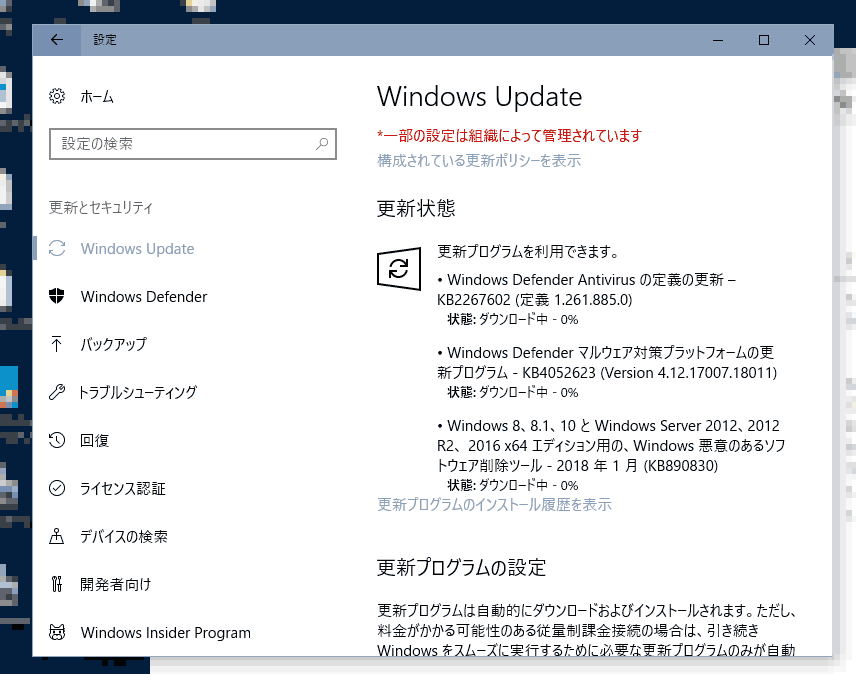
▲クリックで拡大
- 品質ロールアップ等の通常の更新プログラムは入れ直す必要はなかった。
(Windows のBuildに変更はない) - 初回Windows Update でインストールされたのは悪意
- Windows Defender は古いバージョンに戻っており、Windows Update経由で最新版を入れる必要があった
- 品質ロールアップ等の通常の更新プログラムは入れ直す必要はなかった。
- 削除されるアプリケーション
- ユーザーが「C:\Program Files」や「C:\Program Files (x86)」にインストールしたものは全て削除された。
- 「c:\Program Files」や「c:\Program Files (x86)」に個人データを保存した場合、それも削除される。(普通こんな事しないけど、念のためテストしてみた)
- この場合の個人データも、Windows.old に保存されていた。
- 手動でフォルダを作り、そこにインストールした アプリは残った。
- 以下にインストールしたアプリは、いずれも削除されなかった
- C:\hogehoge
D:\Program Files
D:\Program Files (x86)
D:\hogehoge - インストーラータイプ、非インストーラータイプ、いずれのアプリも削除されず残った。
- ただしレジストリが初期化され、各アプリの設定は初期化されていた。
- DVD Flick など、一部のアプリはランタイムが不足し起動不能となった。
※C:\Windows\ や C:\ProgramData にインストールされたファイルが削除されるためだと思われる。
- C:\hogehoge
- 以下にインストールしたアプリは、いずれも削除されなかった
- ユーザーが「C:\Program Files」や「C:\Program Files (x86)」にインストールしたものは全て削除された。
スポンサー リンク
- 削除されるドライバ
- ユーザーがインストールしたドライバは、恐らくすべて削除され Windows標準のものに置き換えされる。
- ※ 手元のPCで削除された主なドライバ
- NVIDIAのビデオカードドライバ
- GV-USB2、HDUS 等 ビデオキャプチャドライバ
- Intel Management Engine
- プリンタ Epson PC-1600F
- Asmedia ASM160x SATA ホストコントローラー
- Asmedia USB ホストコントローラー
※ ドライバは全部入れ直しになる、と思っておいた方が良さそう。
- ユーザーがインストールしたドライバは、恐らくすべて削除され Windows標準のものに置き換えされる。
- 削除されず、残った個人データ・フォルダなど
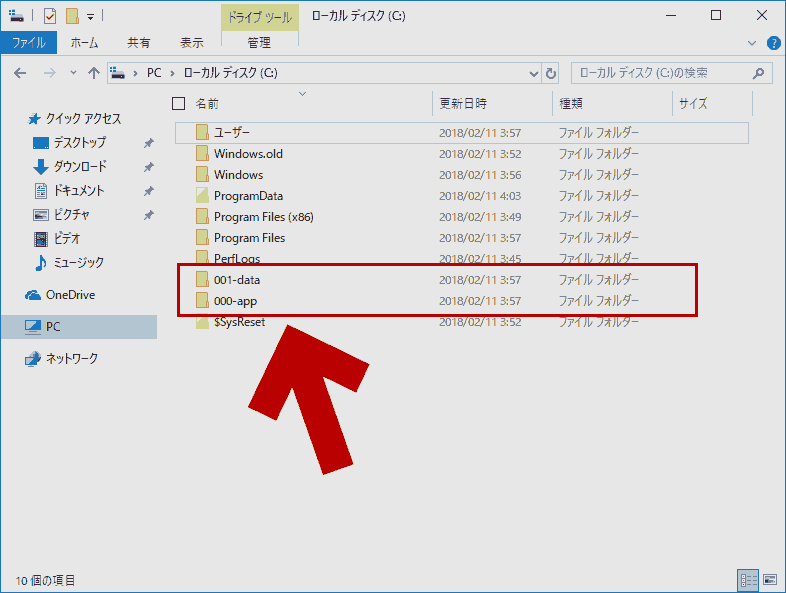
▲クリックで拡大
- Cドライブ直下に作成したフォルダ、およびその中に入っていた データやアプリは残った。
- 「新たに開始」/「個人用ファイルを保持する」いずれも残った
- これらは削除されると思っていたので意外だった。
- ただしレジストリは初期化されていた。C:\Windows\System32 や C:\ProgramData にインストールされたシステムファイルなどは失われていた。(動くアプリは動くし、動かないアプリが動かない)
- マイドキュメント、デスクトップなどに保存したデータはそのまま残った
- IEのお気に入りは残った。しかしEdgeのお気に入りは削除された。
- 削除されたアプリのショートカットは無くなった。残ったアプリのショートカットは削除されなかった。IEのショートカットは削除された。
- 増設したDドライブ以降のデータも残った。(アプリも残った)
- Cドライブ直下に作成したフォルダ、およびその中に入っていた データやアプリは残った。
- 補足注意
今回の検証では、Cドライブ直下のフォルダおよびその中のファイルが全て残りましたが、この結果を過度に信用せず、大切なデータは初期化を行う前に必ずバックアップするようにして下さい。 - 削除されたアプリ
削除されたアプリはテキストとしてリスト化される。
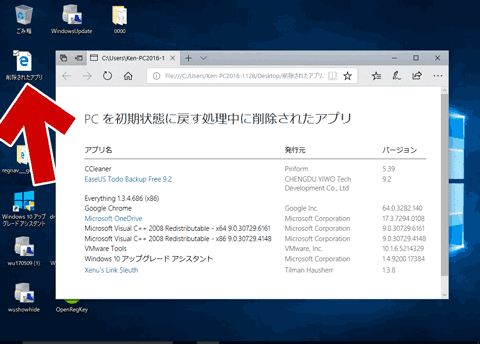
▲クリックで拡大
- 「新たに開始」/「個人用ファイルを保持する」いずれもデスクトップに「削除されたアプリ」というファイルが出来上がっていた。
- 「C:\Program Files / C:\Program Files (x86)」以外 (Dドライブなど) にインストールしたアプリは、このリストに載っていてもスタートメニューに残っており、結構起動できる (Windows システムフォルダ内のファイルは削除されるので、起動できないアプリもある)
- Windows を復旧する際は、このリストを参考にアプリをインストールしていくと良い。
- 「すべて削除する」を実行した場合、このリストは作成されないので注意
- Windows.old
新たに開始 / 個人用ファイルを保持する、いずれの場合も作成された
- Windows.oldの中身
C:\Windows.old\PerfLogs
C:\Windows.old\Program Files
C:\Windows.old\Program Files
C:\Windows.old\ProgramData
C:\Windows.old\Recovery
C:\Windows.old\WINDOWS
C:\Windows.old\Users - Windows.oldのサイズ
新たに開始 ・・・・・・・・・・・・・・・・約6.15GB
個人用ファイルを保持する・・・約6.17GB
※ あまり使い込んでいない検証用PCなので、.oldファイルは小さい
※ 同じイメージを利用して初期化を行ったが、出来上がったWindows.old のファイルサイズは微妙に異なっていた。(この違いは未調査)
- Windows.oldの中身
「すべて削除する」を実行した場合
※以下はオプションで「Windows がインストールされているドライブのみ」と「ファイルの削除にのみを行う」を選んだ場合の結果。
- Cドライブの中身は、全て初期化された
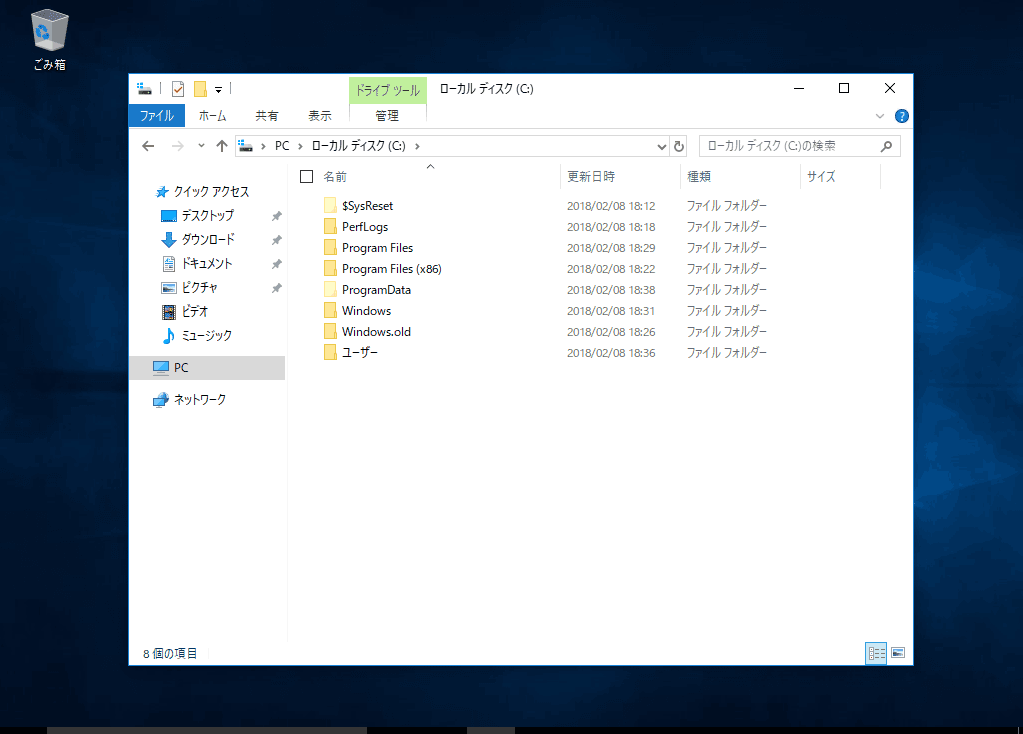
▲クリックで拡大
- インストールしたアプリ・・・・削除された
- マイドキュメントやデスクトップに保存したファイル・・・・削除された
- Cドライブ内に作成したファイルやフォルダ・・・・削除された
- Windows.oldフォルダ・・・・なぜか作成されていた?(容量は約300KBほど)
- Windows のバージョン・build チェック
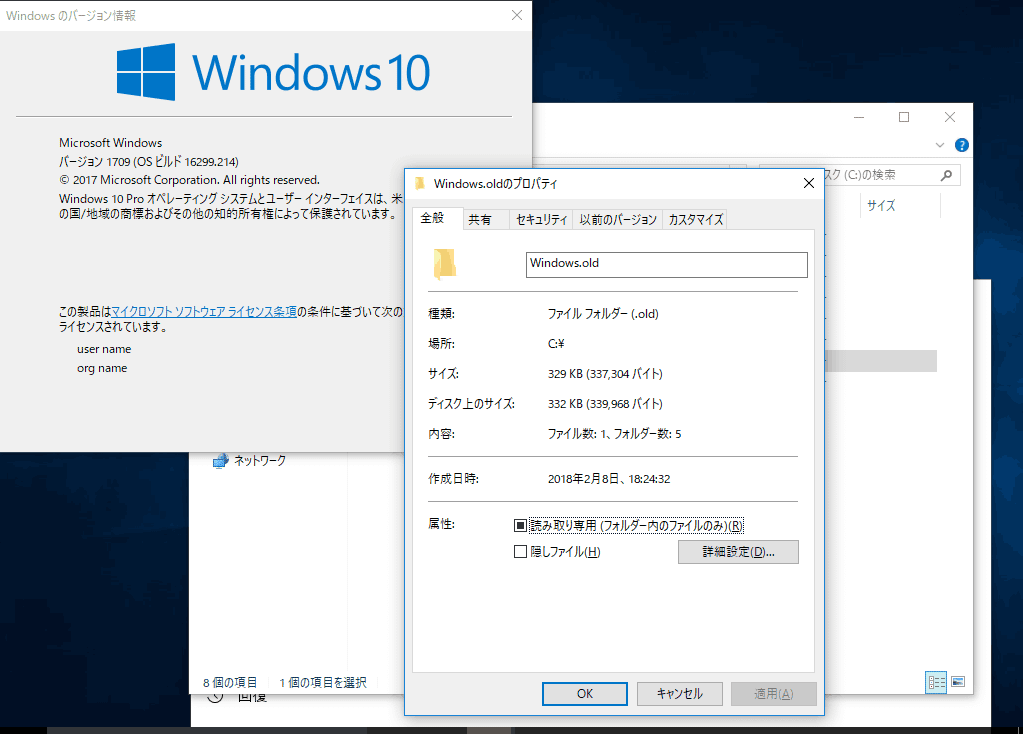
▲クリックで拡大
- Windows のBuild ・・・・ 16299.214 (初期化前と同じ)
- 既に適用した「品質ロールアップ」や「通常の更新プログラム」を再度インストールする必要はなかった。
- おまけ: Windows.old のファイルサイズ 329KB
- Windows Updateのチェック
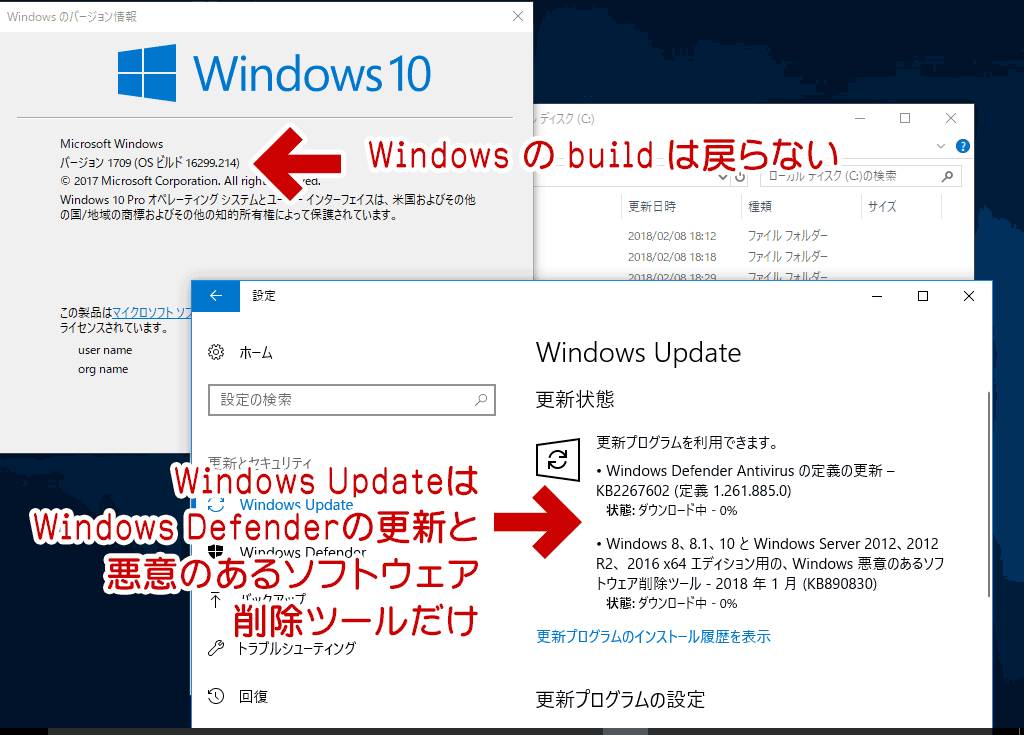
▲クリックで拡大
-
初回 Windows Updateは、Windows Defender の更新と 悪意のあるソフトウェア削除ツール のみだった。
(Windows Defender は古いバージョンに戻っていた)
-
初回 Windows Updateは、Windows Defender の更新と 悪意のあるソフトウェア削除ツール のみだった。
バージョン1703でテスト
- 「個人用ファイルを保持する」「全てを削除する」
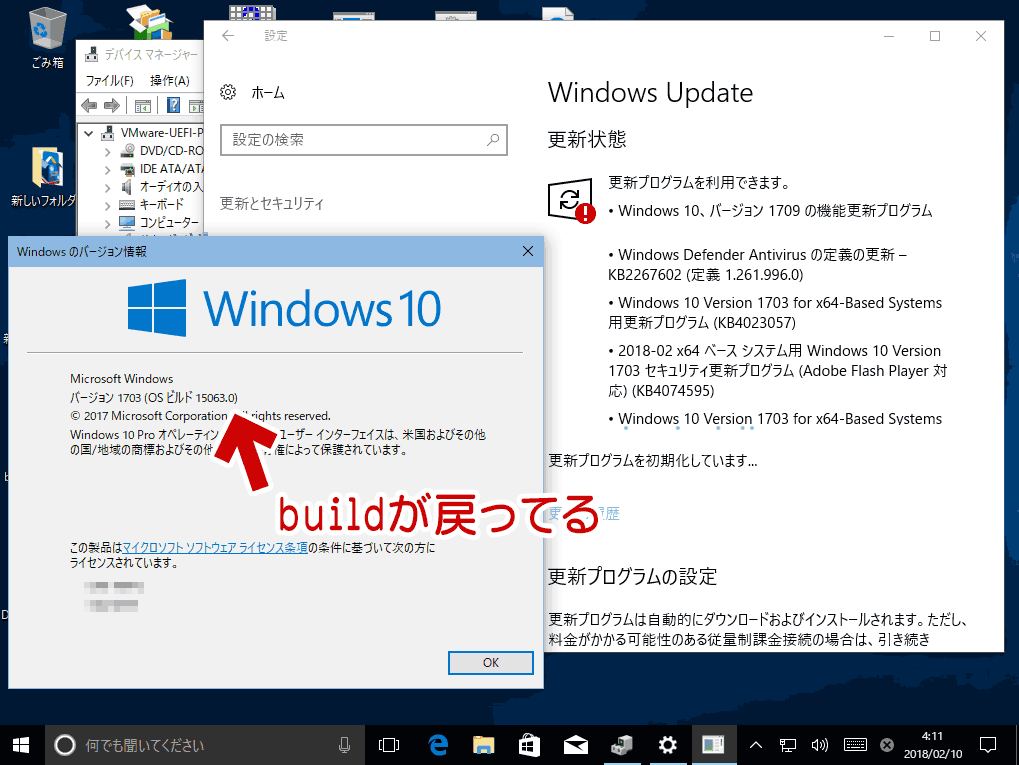
▲クリックで拡大
- いずれも Windows の build は戻った。
Windows Update では、以前適用した品質更新プログラムなども再インストールされた。 - 2018年2月現在、Windows Update すると速攻でバージョン1709が降って来る。wushowhide.diagcab で止める事は可能だが、通常の品質更新プログラムと一緒にダウンロードされるのでコツまたは忍耐 (または多少PCが不調になる事を覚悟でダウンロード前またはダウンロード中に1709をブロックしつつPC再起動を数回繰り返す) などが必要
- いずれも Windows の build は戻った。
- 「新たに開始」
- いずれも Windows の build は戻らなかった。
既に適用した Windows Update の 品質更新プログラムのやり直しは不要だった。(Windows Defenderのバージョンは戻っていたので Windows Update は行う必要があった) - 基本的にすべてバージョン1709と同じと思われる。
- いずれも Windows の build は戻らなかった。
今回の更新はとりあえずここまで。
以下、今後このページに追記したいもの (to do として記載)
その他: ライセンス認証について
基本的に、このページで紹介しているリカバリを利用しても、Windowsのライセンス認証は外れない。
しかし・・・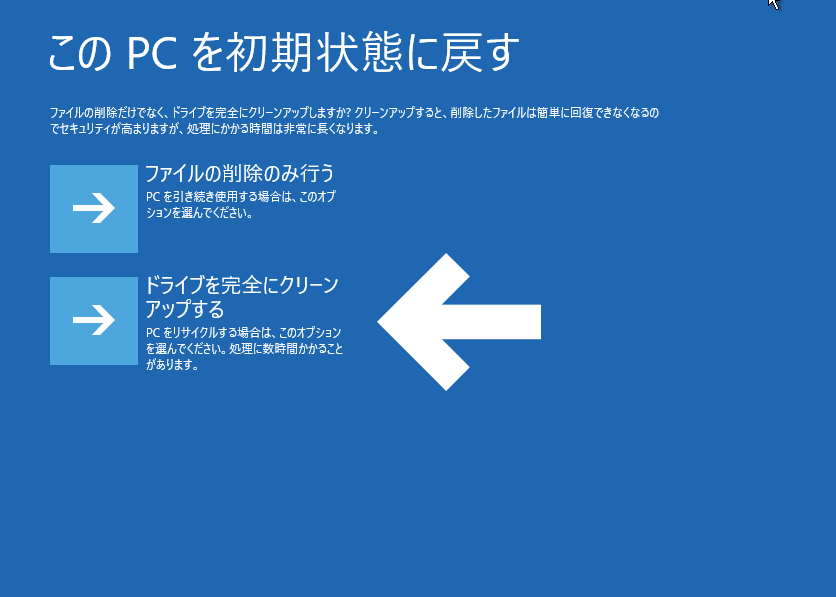
▲クリックで拡大
「すべて削除する」のオプション「ドライブを完全にクリーンアップする」には、「PC をリサイクルする場合は、このオプションを選んでください」という但し書きがある。
ひょっとして、これを選ぶとライセンス認証が外れるのかな?と一瞬だけ思ったけど、たぶん外れない。※試していない。いずれ、暇な時に試したい。
個人用おまけメモ (蛇足)
とりあえず、忘れないためにメモ。
(たぶん1~2か月したらこの項目は削除する)
今回、Cドライブ直下のBOOTフォルダやbootmgrファイルなどが消えてしまった事にしばし頭を悩ませてしまった。
これらはエクスプローラーの「保護されたオペレーティングシステムファイルを表示しない」のチェックを外さないと表示されないのですが、気が付けばこの項目は長い事 (2年くらい?) 触っておらず、こんな基本的な設定のことが頭からスッカリ抜け落ちてしまっていた。
このページの情報は以上です。
サイト内関連ページ
- 仕組みや名称について
Windows 10 の「このPCを初期状態に戻す」の機能が 徐々に進化している話
- 新たに開始
Windows 10 の再インストールは「新たに開始」(Fresh Start) が便利 - PCのリセット / PCのリフレッシュ
Windows10 の初期化・リカバリを「このPCを初期状態に戻す」で行う手順(前編)